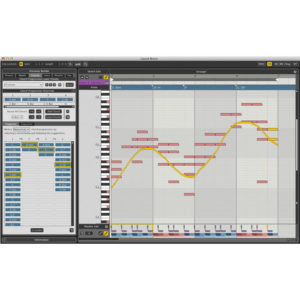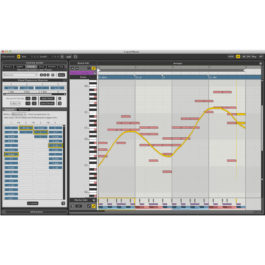2016年内最後のコラムとなりました。ご愛読いただいている皆様、ありがとうございます。
2017年も張り切っていきたいと思います。
ドラムやベース、ピアノなどは簡単に入れられることは連載でもう証明済みですよね?
https://dirigent.jp/tutorial/70990/
【アルペジオを作ってみる】
2016年の最後は、アルペジエイター的な使い方をしようかと思います。
今回、ずっと鍵盤による入力をせずにここまで来ています。
そして今回もそのスタイルは継続で。
こういったコード進行のトラック上にピコピコ?チカチカ?した音を加えてみようと思います。

これまでにトラックを作ったのと同様に音色を選んでコード押さえて…ってやるだけなら、普通にシンセに付いてるアルペジエイターでいいし、このコラムで書く必要ないので、Liquid Musicならではな感じでアルベジオに変化を加えられたらいいなーと思います。
といってもコード進行と音色は選んでくださいね。
まず、ドラム、ベース、ピアノを入れただけの簡単なトラックを用意しました。
これにアルペジオを加えてみましょう。
毎回同じようにLiquid Musicのコードトラックに、前回のようにハーモニー・ビルダーのコード・タブを使って一からコード進行を入力して、フレーズは、プリセット・フィルターで“Arpeggiated”選び、そこからお好みなフレーズをフィーリングで選んでみましょう。
そしてテストで流してみる。
ちょっと淡白な感じというか地味ですね。
どこを変化させるか….。
【よりイメージに近づけるためのエディット―その1】
ちょっとしたアイデアを加えるにはどうしたらいいか?
大まかに分けると、“フレーズを変える”、または“音色を変更する”のどちらかになると思います。
音色を変えるというのはシンセ側で行なうことなので、今回は対象外です。
フレーズを変えるのであればプリセットから選び直したり、描画し直せば良いのですが、今回は今まで使っていない機能を使います。
もうちょっとアルペジオっぽくしましょうかね。
“Voice”タブをクリックして“Voice Layer Presets”からお好みのプリセットを選んでみましょう。

“3-voice(arp upwards)”を選んでみました。

見た目もだいぶアルペジエイターっぽくなりましたね。
その下にある“Voice Control”では、アルペジオのパターンはそのままにボイシングを変更することができます。
もっと広い帯域で使いたいとか、帯域を限定したいとかに便利です。

ひとまずはプリセットでバリエーションを試してみました。
こんな感じで、シンセに付属しているアルペジエイターよりもより音楽的にアルペジオを加えられるので、アレンジに困ったときは重宝するかなーと思います。